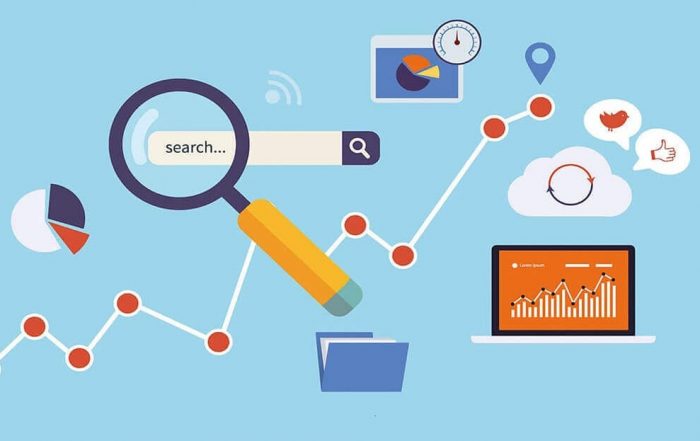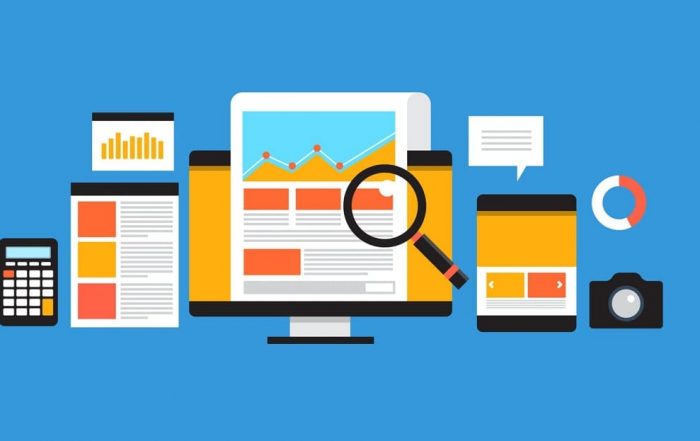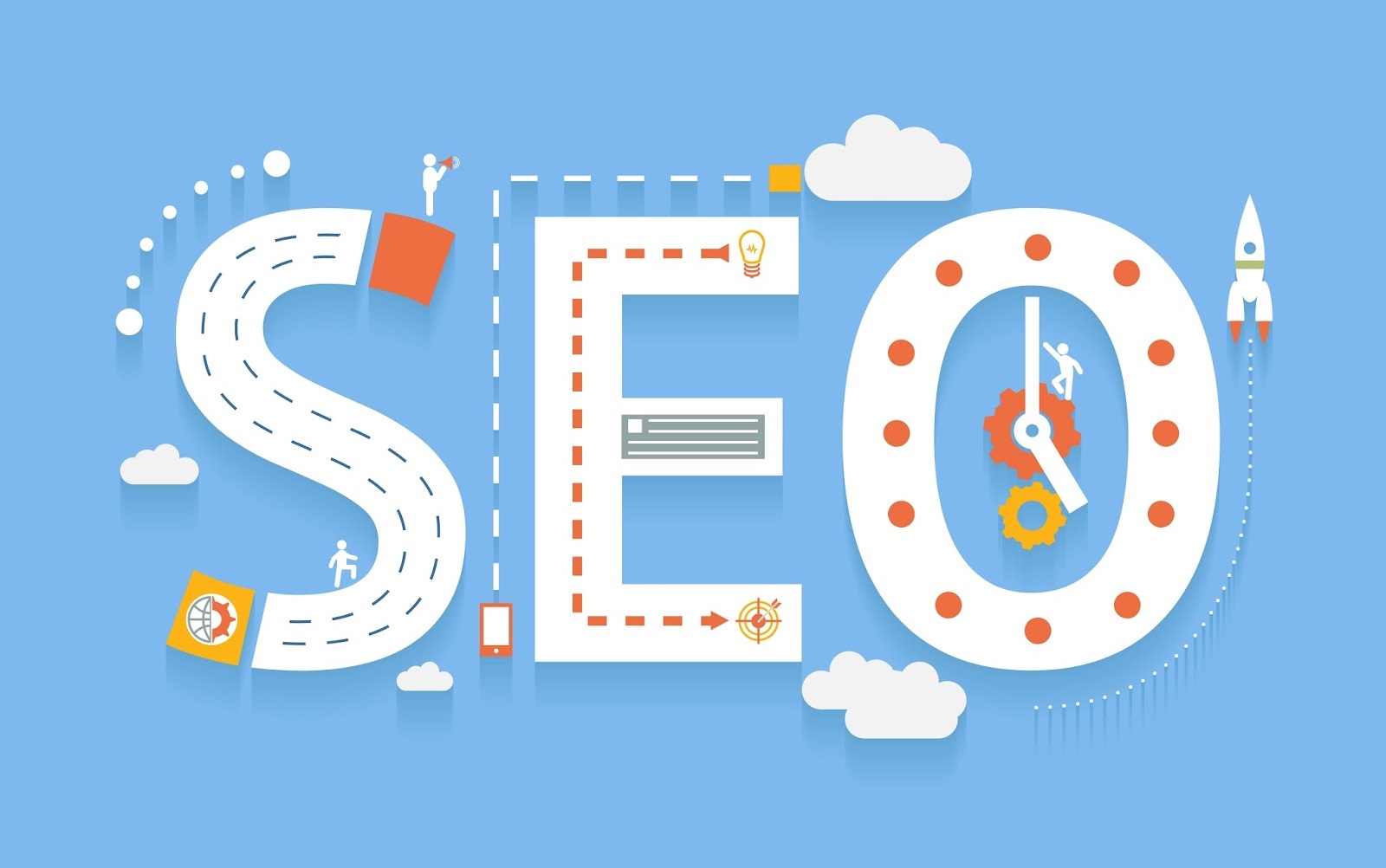
Condividi questo contenuto!
Migliorare il tuo SEO WordPress è fondamentale per ottenere più traffico sul tuo sito web. Se sei seriamente intenzionato ad aumentare il traffico del tuo sito Web, devi prestare attenzione alle migliori pratiche SEO di WordPress. In questa guida SEO WordPress definitiva, condivideremo i migliori suggerimenti SEO per WordPress per aiutarti a migliorare il tuo SEO WordPress e ottenere un traffico più organico.
Potresti aver sentito dire che WordPress è SEO friendly. Questo è il motivo per cui molte persone scelgono WordPress per avviare un blog o un sito Web.
Mentre WordPress si assicura che il codice che genera segua le migliori pratiche SEO, c’è molto di più che puoi e devi fare se vuoi massimizzare i tuoi sforzi SEO.
Abbiamo stilato una serie di passaggi attuabili che devi adottare per ottimizzare correttamente il tuo SEO WordPress.
Per semplificare, abbiamo creato un sommario per aiutarti a navigare facilmente attraverso la nostra guida SEO WordPress definitiva.
Sommario Guida SEO WordPress
Introduzione
Le basi di WordPress SEO
- Controlla le impostazioni di visibilità del tuo sito
- Utilizzare la struttura URL SEO friendly in WordPress
- WWW vs non WWW negli URL
I migliori plugin SEO per WordPress
- Scegliere i migliori plugin SEO per WordPress
- Aggiungere sitemap XML in WordPress
- Aggiungere il tuo sito a Google Search Console
- Ottimizzare i tuoi post sul blog per SEO
Best practice SEO per WordPress
- Come utilizzare correttamente categorie e tag in WordPress
- Trasformare in abitudine l’uso del collegamento interno
- Ottimizzare i commenti di WordPress
- NoFollow nei collegamenti esterni in WordPress
- Post completi vs estratti (excerpts)
Velocità e sicurezza per WordPress SEO
- Ottimizzare la velocità e le prestazioni del tuo sito
- Ottimizzazione delle immagini in WordPress per SEO
- Sicurezza e protezione del tuo sito WordPress
- Inizia a utilizzare SSL / HTTPS
Infine, puoi dare un occhiata a tutti gli articoli Seo WordPress del nostro sito per portare il tuo SEO WordPress ancora più lontano.
Introduzione alla SEO
Sappiamo che l’idea di ottimizzare WordPress per la SEO può essere intimidatoria per i principianti, soprattutto se non sei un fanatico della tecnologia.
Ma non preoccuparti: non è così complicato. Inizia qui per apprendere le nozioni di base e quindi puoi iniziare ad applicarle al tuo sito web.
Cos’è la SEO?
SEO è un acronimo che sta per Search Engine Optimization. È una strategia utilizzata dai proprietari di siti Web per ottenere più traffico classificandosi più in alto nei motori di ricerca.
L’ottimizzazione dei motori di ricerca non riguarda l’ingannare Google o il gioco del sistema. Si tratta semplicemente di creare un sito Web che abbia un codice e una formattazione ottimizzati che facilitino la ricerca del tuo sito Web da parte dei motori di ricerca.
Quando le persone cercano sul Web gli argomenti di cui scrivi, i tuoi contenuti ottimizzati per i motori di ricerca appariranno più in alto nei risultati di ricerca e otterrai più persone che faranno clic sul tuo sito web.
Perché la SEO è importante
I motori di ricerca sono spesso la maggiore fonte di traffico per la maggior parte dei siti Web.
Google e altri motori di ricerca utilizzano algoritmi avanzati per comprendere e classificare le pagine in modo appropriato nei risultati di ricerca. Ma quegli algoritmi non sono perfetti – hanno ancora bisogno del tuo aiuto per capire di cosa tratta il tuo contenuto.
Se i tuoi contenuti non sono ottimizzati, i motori di ricerca non sapranno come classificarli. Quando le persone cercano gli argomenti di cui scrivi, il tuo sito web non verrà visualizzato nei risultati di ricerca e ti perderai tutto quel traffico.
È davvero importante che tutti i proprietari di attività commerciali rendano il proprio sito web seo friendly in modo da poter massimizzare il traffico di ricerca.
Nozioni di base WordPress SEO
La SEO può diventare tecnica, ma non sempre. Il solo apprendimento di alcuni suggerimenti SEO di base per ottimizzare il tuo sito può darti una notevole spinta nel traffico del tuo sito web.
Non devi essere un genio della tecnologia per utilizzare le tecniche di seguito. Se stai già utilizzando WordPress, hai quello che serve!
Iniziamo a ottimizzare il tuo sito Web.
Controlla le impostazioni di visibilità del tuo sito WordPress
WordPress viene fornito con un’opzione integrata per nascondere il tuo sito Web dai motori di ricerca. Lo scopo di questa opzione è di darti il tempo di lavorare sul tuo sito Web prima che sia pronto per essere reso pubblico.
Tuttavia, a volte questa opzione può essere attivata accidentalmente e rende il tuo sito Web non disponibile per i motori di ricerca.
Se il tuo sito Web non viene visualizzato nei risultati di ricerca, la prima cosa che devi fare è assicurarti che questa opzione sia deselezionata.
Accedi semplicemente all’area di amministrazione del tuo sito WordPress e visita la pagina Impostazioni »Lettura .
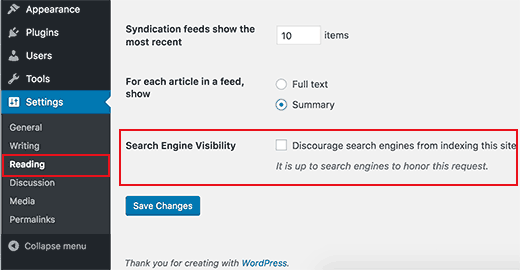
Devi scorrere fino alla sezione “Visibilità dei motori di ricerca (Search Engine Visibility)” e assicurarti che la casella accanto a “Scoraggia i motori di ricerca dall’indicizzazione di questo sito” sia deselezionata.
Non dimenticare di fare clic sul pulsante “Salva modifiche” per memorizzare le modifiche.
Utilizzo di strutture URL permalink SEO friendly in WordPress
Gli URL permalink SEO friendly contengono parole che spiegano chiaramente il contenuto della pagina e sono facili da leggere sia dagli umani che dai motori di ricerca.
Alcuni esempi di URL SEO friendly sono:
https://www.b-fast.it/come-installare-wordpress/
https://www.b-fast.it/category/wordpress-seo/
Nota che questi URL sono leggibili e un utente può indovinare ciò che vedrà sulla pagina semplicemente guardando il testo dell’URL.
Che aspetto ha un URL non SEO friendly?
https://www.b-fast.it/?p=10477
http://esempio.it/archives/123
Si noti che questi URL utilizzano numeri non correlati al contenuto e un utente non può indovinare cosa troverà nella pagina guardando l’URL.
L’uso della struttura permalink SEO friendly migliora le tue possibilità di ottenere posizioni migliori nei risultati di ricerca.
Ecco come puoi controllare e aggiornare la struttura del permalink del tuo sito WordPress.
Devi visitare la pagina Impostazioni »Permalink . Seleziona l’opzione “Nome post(Post Name)“, quindi fai clic sul pulsante “Salva modifiche” per memorizzare le tue impostazioni.
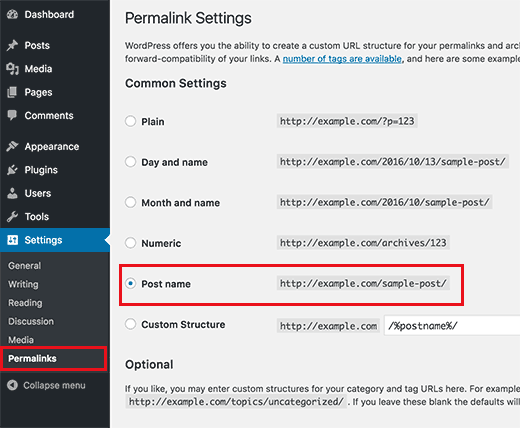
Per istruzioni più dettagliate dai un’occhiata alla nostra guida su cos’è una struttura URL permalink SEO friendly in WordPress .
Nota: se il tuo sito Web è attivo da più di 6 mesi, ti preghiamo di non modificare la struttura del permalink a meno che tu non stia utilizzando l’opzione Semplice (Plain). Se stai usando Data e Nome o Mese e Nome, continua a usarla.
Modificando la struttura del permalink su un sito web attivo, perderai tutto il numero di condivisioni sui social media e rischierai di perdere il tuo posizionamento SEO esistente.
Se è necessario modificare la struttura del permalink, assumere un professionista (puoi contattare noi), in modo che possa impostare reindirizzamenti adeguati. Perderai comunque il numero delle tue condivisioni social sulle pagine.
WWW vs non WWW
Se stai appena iniziando con il tuo sito Web, devi scegliere se utilizzare www (http://www.example.com) o non www (http://example.com) nell’URL del tuo sito.
I motori di ricerca considerano questi due siti Web diversi, quindi ciò significa che è necessario sceglierne uno e attenersi ad esso.
Puoi impostare le tue preferenze visitando la pagina Impostazioni »Generale . Aggiungi il tuo URL preferito in entrambi i campi “Indirizzo WordPress” e “Indirizzo sito”.
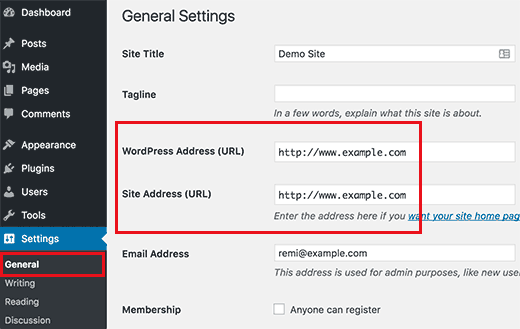
I migliori plugin SEO per WordPress
In una guida SEO WordPress che si rispetti non poteva mancare una parte dedicata ai plugin. Una delle parti migliori di WordPress è che c’è un plugin per tutto, e la SEO non fa eccezione. Ci sono migliaia di plugin SEO per WordPress che rendono più difficile per i principianti scegliere il miglior plugin SEO per WordPress.
Invece di installare plugin separati per le singole attività SEO, ti aiuteremo a scegliere il miglior plugin SEO per WordPress che fa tutto ed è gratuito al 100%.
La scelta del miglior plugin SEO per WordPress
Quando si tratta di scegliere il miglior plug-in SEO per WordPress, molto probabilmente restringerai le tue scelte alle due soluzioni più popolari: Yoast SEO o All in One SEO Pack . Sono entrambe soluzioni efficaci.
In B-Fast utilizziamo Yoast SEO, quindi in questo tutorial utilizzeremo Yoast SEO per schermate ed esempi.
Inoltre, abbiamo una guida passo passo su come impostare correttamente questo plugin:
Aggiungi Sitemap XML in WordPress
Una Sitemap XML è un file appositamente formattato che elenca ogni singola pagina del tuo sito web. Ciò consente ai motori di ricerca di trovare facilmente tutti i tuoi contenuti.
L’aggiunta di una Sitemap XML non migliora le classifiche di ricerca del tuo sito, ma aiuta i motori di ricerca a trovare rapidamente le pagine e a iniziare a classificarle.
Se stai utilizzando il plugin Yoast SEO, creerà automaticamente una sitemap XML per te. Per trovare la tua Sitemap, vai su questo URL (non dimenticare di sostituire example.com con il tuo nome di dominio):
http://example.com/sitemap_index.xml
Ti mostreremo come inviare la tua Sitemap XML a Google nel prossimo passaggio.
Aggiungere il tuo sito a Google Search Console
Google Search Console , noto anche come Strumenti per i Webmaster, è un insieme di strumenti offerti da Google per dare ai proprietari di siti Web una visione di come i loro contenuti sono visti dal motore di ricerca.
Fornisce report e dati per aiutarti a capire come appaiono le tue pagine nei risultati di ricerca. Puoi anche vedere i termini di ricerca effettivi utilizzati dalle persone per trovare il tuo sito Web, come ogni pagina appare nei risultati di ricerca e con quale frequenza fai clic sulle tue pagine.
Tutte queste informazioni ti aiutano a capire cosa funziona sul tuo sito e cosa no. È quindi possibile pianificare la strategia dei contenuti di conseguenza.
Google Search Console ti avvisa anche quando c’è qualcosa di sbagliato nel tuo sito Web, ad esempio quando i crawler di ricerca non sono in grado di accedervi, trovare contenuti duplicati o risorse riservate.
Abbiamo una guida passo passo su come aggiungere il tuo sito WordPress a Google Search Console .
Dopo aver aggiunto il tuo sito Web a Google Search Console, vai su Indice>Sitemap.
Successivamente è necessario Aggiungere la tua sitemap.
La tua sitemap principale è sitemap_index.xml, quindi aggiungila all’indirizzo del tuo sito e inviala.
Dopo aver aggiunto correttamente la tua Sitemap, questa apparirà come in sospeso. Google impiega del tempo per eseguire la scansione del tuo sito Web. Dopo alcune ore, potresti vedere alcune statistiche sulla tua Sitemap. Ti mostrerà il numero di link trovati nella tua Sitemap, quanti di essi sono stati indicizzati, un rapporto tra immagini e pagine Web, ecc.
Ti consigliamo di controllare la tua Search Console almeno una volta al mese per raccogliere informazioni dettagliate e vedere i progressi SEO del tuo sito web.
Ottimizzare i tuoi post sul blog per SEO
Spesso i principianti commettono l’errore di pensare che l’installazione e l’attivazione di un plugin SEO per WordPress sia tutto ciò che è necessario. La SEO è un processo continuo che devi seguire se vuoi vedere i massimi risultati.
Yoast SEO ti consente di aggiungere un titolo, una descrizione e focalizzare la parola chiave a ogni post e pagina di blog. Ti mostra anche un’anteprima di ciò che gli utenti vedranno quando utilizzano Google sul tuo sito web.
Ti consigliamo di ottimizzare il titolo e la descrizione per ottenere il massimo dei clic.
Quando scrivi il tuo post sul blog, scorri verso il basso fino alla sezione Yoast SEO e sfruttalo al massimo.
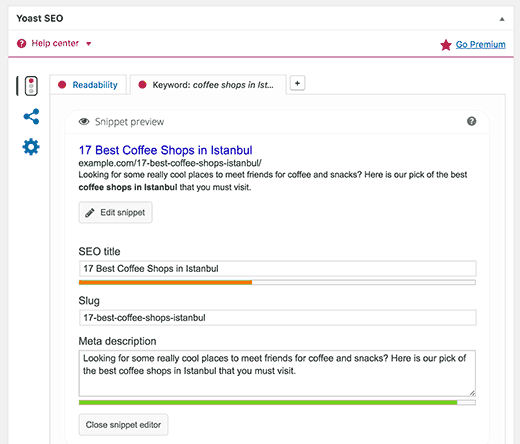
Se ti stai chiedendo come scegliere una parola chiave focus, qual è un buon titolo o qual è una buona meta descrizione, allora l’abbiamo trattato in dettaglio nella nostra guida per ottimizzare i tuoi post sul blog per SEO .
Ti consigliamo vivamente di leggerlo perché il SEO on-page è fondamentale per il successo di un sito web.
Best practice WordPress SEO
Se segui le basi di questa guida SEO WordPress e utilizzi un buon plug-in SEO di WordPress, sarai già in vantaggio sulla maggior parte dei siti Web.
Tuttavia, se desideri risultati ancora migliori, devi seguire le migliori pratiche SEO WordPress di seguito.
Queste non sono troppo tecniche e la maggior parte non richiede nemmeno di toccare alcun codice. Ma faranno una grande differenza se li segui.
Utilizzo corretto di categorie e tag in WordPress
WordPress ti consente di ordinare i post del tuo blog in categorie e tag . Ciò semplifica la gestione dei contenuti per argomenti e la ricerca dei contenuti da parte degli utenti.
Categorie e tag aiutano anche i motori di ricerca a comprendere la struttura e il contenuto del tuo sito web.
Spesso i principianti si confondono su come utilizzare al meglio categorie e tag. Dopo averlo spiegato a migliaia di lettori, ecco come affrontiamo le categorie e i tag.
Le categorie sono pensate per un ampio raggruppamento dei tuoi post. Se il tuo blog era un libro, le categorie saranno il sommario.
Ad esempio, su un blog personale puoi avere categorie come musica, cibo, viaggi, ecc. Le categorie sono gerarchiche, quindi puoi aggiungere categorie secondarie a loro.
D’altra parte, i tag sono parole chiave più specifiche che descrivono il contenuto di un singolo post. Ad esempio, un post di blog archiviato nella categoria alimentare può contenere tag come insalata, colazione, pancake, ecc. Pensa a questi come a una sezione di indici in un libro di testo.
Per ulteriori informazioni su questo argomento, consulta la nostra guida su categorie e tag in WordPress:cosa sono e come usarli..
Usando correttamente le categorie e i tag, rendi più semplice agli utenti la navigazione sul tuo sito web. Dal momento che è facile per gli utenti, rende anche più facile per i motori di ricerca navigare nel tuo sito web.
Trasforma in abitudine l’uso del collegamento interno
I motori di ricerca assegnano a ogni pagina del tuo sito Web un punteggio (autorità della pagina). La ricetta di questo punteggio è tenuta segreta in modo che le persone non possano falsare i risultati. Tuttavia, i segnali più comuni di autorità sono i collegamenti.
Ecco perché è importante che ti colleghi ai tuoi contenuti dagli altri post e pagine del tuo blog.
Dovresti prendere l’abitudine di collegare i tuoi post ogni volta che è possibile. Questo ti aiuterà a migliorare le visualizzazioni di pagina, aumenta il tempo che gli utenti trascorrono sul tuo sito e alla fine migliorerà il punteggio SEO dei tuoi singoli post e pagine del blog.
Ottimizza i commenti di WordPress
I commenti possono essere una forte indicazione del coinvolgimento degli utenti sul tuo sito web. Gli utenti coinvolti significano più link al tuo sito, più traffico e SEO ottimizzato.
Ma devi assicurarti che i tuoi commenti siano reali e non spam. Gli spammer inviano commenti con collegamenti errati che potrebbero influire e persino rovinare le classifiche di ricerca.
Questo è il motivo per cui raccomandiamo a tutti di iniziare ad usare Akismet . È uno dei due plugin preinstallati in ogni sito WordPress e ti aiuta a combattere lo spam nei commenti.
Se Akismet da solo non è in grado di gestire lo spam nei commenti, consulta questi suggerimenti e strumenti per combattere lo spam nei commenti in WordPress .
Se i tuoi post sul blog attirano molti commenti autentici e senza spam naturalmente è una buonissima cosa. Tuttavia, troppi commenti su un post possono rallentare il caricamento, il che influisce anche sul posizionamento nei motori di ricerca.
Per preparare il tuo sito Web in modo che possa gestire l’onere dei tuoi commenti sul tuo server e non perdere di velocità, puoi dividere i commenti in più pagine. Guarda il nostro tutorial su come impaginare i commenti in WordPress .
NoFollow sui collegamenti esterni in WordPress
Come accennato in precedenza, i link aiutano i motori di ricerca a decidere quali pagine sono importanti. Quando si crea un collegamento esterno ad un altro sito Web, si passa parte del punteggio SEO del proprio sito a quel collegamento. Questo punteggio SEO si chiama “link juice”.
Per una buona classifica delle ricerche devi assicurarti di ottenere più link da altri siti web di quelli che stai regalando.
L’aggiunta dell’attributo “nofollow” a collegamenti esterni (collegamenti a siti Web di cui non si è proprietari) indica ai motori di ricerca di non seguire tali collegamenti. Questo ti aiuta a salvare il succo del link.
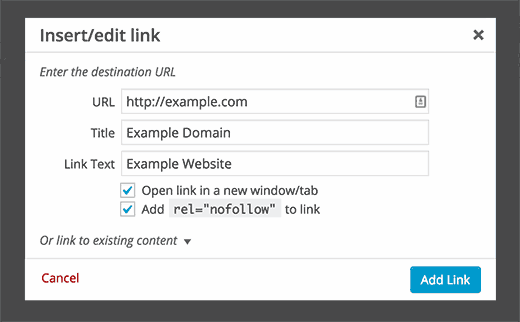
Un normale link esterno è simile al seguente in HTML:
Un collegamento esterno con l’attributo nofollow è simile al seguente.
Puoi anche aggiungere la casella di controllo rel = “nofollow” nel popup Inserisci link dle tuo editor di WordPress . Ciò ti consentirà di aggiungere facilmente nofollow a collegamenti esterni senza dover scrivere in html ogni link.
Post completi vs riepiloghi o estratti
WordPress visualizza e collega i tuoi post su un certo numero di pagine come home page, archivio categorie, archivio tag, archivio date, pagine autore, ecc.
Per impostazione predefinita, mostra l’intero contenuto dell’articolo in tutte queste pagine. Ciò influisce sul SEO del tuo sito, poiché i motori di ricerca potrebbero trovarlo come contenuto duplicato. Gli articoli completi inoltre rallentano il caricamento delle pagine di archivio.
La visualizzazione di articoli completi ovunque influisce anche sulle visualizzazioni della pagina. Ad esempio, gli utenti che si iscrivono al tuo feed RSS saranno in grado di leggere l’intero articolo nel loro lettore di feed senza mai visitare il tuo sito web.
Il modo più semplice per risolvere questo problema è mostrando riassunti o estratti invece di articoli completi.
Puoi farlo andando su Impostazioni »Lettura e selezionando Riassunto.
Velocità e sicurezza per WordPress SEO
Anche se segui tutti i suggerimenti e le migliori pratiche SEO di WordPress sopra, se il tuo sito è lento o viene rimosso da un hacker, le classifiche dei tuoi motori di ricerca non avranno un grande successo.
Ecco come evitare che il tuo sito perda il traffico dei motori di ricerca a causa di prestazioni lente o scarsa sicurezza.
Ottimizza la velocità e le prestazioni del tuo sito
La ricerca mostra che nell’era di Internet, la durata media dell’attenzione umana è inferiore a quella di un pesce rosso.
Gli esperti di usabilità del web ritengono che gli utenti decidano se desiderano rimanere o abbandonare un sito web entro pochi secondi dalla visita.
Ciò significa che come proprietario di un sito Web, hai solo pochi secondi per presentare i tuoi contenuti e coinvolgere gli utenti. Non vuoi perdere questo prezioso tempo facendo attendere al tuo visitatore il caricamento del tuo sito web. I motori di ricerca come Google ammettono di classificare meglio i siti Web più veloci rispetto ai siti Web a caricamento lento.
Se devi migliorare la velocità del tuo sito, dai un’occhiata a questa guida su come aumentare velocità e prestazioni del tuo sito WordPress.
Ottimizzazione delle immagini in WordPress per SEO
Le immagini sono più coinvolgenti del testo ma richiedono anche più tempo per il caricamento. Se non stai attento con le dimensioni e la qualità delle immagini, possono rallentare il tuo sito web.
È necessario assicurarsi di utilizzare immagini ottimizzate per il caricamento più veloce. Consulta la nostra guida su come velocizzare WordPress ottimizzando le immagini per il Web .
Un altro trucco che puoi usare per ottimizzare le tue immagini per i motori di ricerca è usare il titolo descrittivo e i tag alt. Questi tag aiutano i motori di ricerca a capire di cosa tratta la tua immagine. Aiutano anche gli utenti con disabilità visive poiché i loro screen reader possono leggere i tag alt e title su di loro.
WordPress ti consente di aggiungere titoli e alt tag quando carichi un’immagine.

Puoi approfondire consultando la nostra guida apposita WordPress SEO per ottimizzare le immagini.
Sicurezza e protezione del tuo sito WordPress
Ogni settimana Google inserisce nella blacklist circa 20.000 siti Web per malware e circa 50.000 per phishing. Quando un sito è nella lista nera, non viene visualizzato nei risultati di ricerca.
Ciò significa che la sicurezza del tuo sito WordPress è fondamentale per un buon posizionamento. Non vuoi che tutto il tuo duro lavoro sulla SEO vada sprecato se il tuo sito è compromesso da un hacker.
La buona notizia è che non è così difficile proteggere il tuo sito WordPress: consultara questa guida su come difendersi da attacchi hacker in WordPress.
Inizia a utilizzare SSL / HTTPS
SSL (Secure Sockets Layer) è una tecnologia che crittografa la connessione tra il browser di un utente e il server a cui si sta connettendo. Questo aggiunge un ulteriore livello di sicurezza al tuo sito WordPress.
I siti Web protetti con SSL sono indicati da un lucchetto nella barra degli indirizzi del browser. Ciò rende il tuo sito Web più affidabile ed è necessario se gestisci un negozio online con WordPress ed elabori informazioni di pagamento sensibili.
Puoi ottenere SSL gratuito con Let’s Encrypt. Diverse aziende WordPress hosting come Siteground e WPEngine hanno già iniziato ad offrire integrazioni di Crittografia con Let’s Encrypt.
Per istruzioni dettagliate, consulta la nostra guida su come avere gratuitamente SSL e HTTPS in WordPress .
WordPress SEO: altri strumenti e risorse
Dopo aver appreso le migliori pratiche di WordPress SEO, ti consigliamo di migliorare ulteriormente le tue capacità per superare la concorrenza.
Se sei pronto ad approfondire ulteriormente l’argomento, puoi consultare il nostro archivio di articoli SEO di WordPress .
E’ tutto! Speriamo che questa guida SEO WordPress definitiva ti abbia aiutato a imparare come ottimizzare correttamente il tuo sito WordPress per il SEO. Vai avanti e implementa alcuni i suggerimenti di questa guida SEO per WordPress e dovresti vedere un aumento del tuo traffico entro pochi mesi mentre i motori di ricerca elaborano le tue modifiche.
Condividi questo contenuto!
Related Posts